Cách chuyển đổi Word sang PDF trực tuyến miễn phí
Với các công cụ chuyển đổi Word sang PDF trực tuyến việc làm này sẽ trở nên đơn giản hơn rất nhiều, chúng ta có thể dễ dàng chuyển đổi để chỉnh sửa nội dung file theo ý muốn với chất lượng vô cùng tuyệt vời.
Chắc hẳn việc chuyển đổi file giữ nguyên định dạng là nhu cầu tất yếu hiện nay, chúng ta sẽ nhanh chóng có được nội dung mong muốn mà không phải ngồi soạn thảo lại trên định dạng file mong muốn. Trước đây để chuyển file PDF sang Word bạn có thể phải cài đặt phần mềm chuyển đổi hay mua tài khoản mất phí. Với các công cụ chuyển đổi PDF to Word miễn phí dưới đây chắc hẳn bạn sẽ thấy công việc này dễ dàng, thuận tiện hơn rất nhiều:
Cách convert Word sang PDF bằng SmallPDF
Bước 1: Truy cập vào công cụ chuyển đổi SmallPDF, bạn sẽ thấy có 16 chức năng khác nhau, tùy vào mục đích sử dụng của mỗi người mà lựa chọn các chức năng cho phù hợp. Trong khuôn khổ bài viết này chúng ta sẽ nhấn vào Word to PDF để chuyển đổi Word sang PDF.
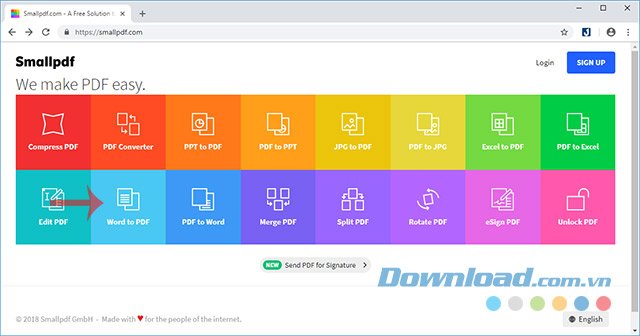
Bước 2: Kéo thả tập tin vào khung Drop Word File Here hoặc nhấn vào Choose file để chọn file chuyển đổi.
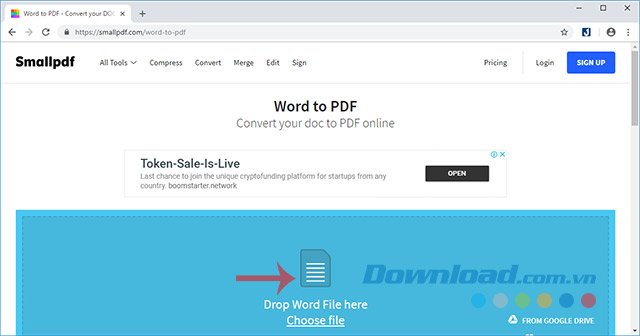
Bước 3: Quá trình tải file lên server và chuyển đổi diễn ra, bạn chỉ cần chờ một lát là xong.
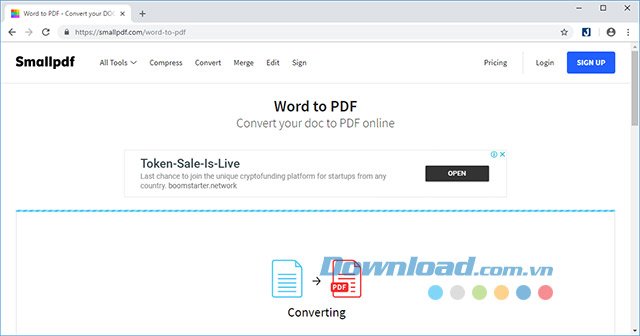
Bước 4: Khi chuyển đổi xong, nhấn Download File để lưu file PDF sau khi chuyển đổi về máy tính. Ngoài ra, bạn còn có thể lưu file về Dropbox, Google Drive hoặc gửi email.
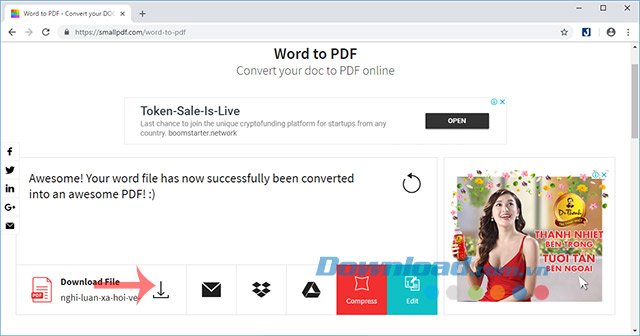
Bước 5: Sau khi tải file PDF xong, bạn chỉ cần mở lên là có thể sử dụng được luôn.
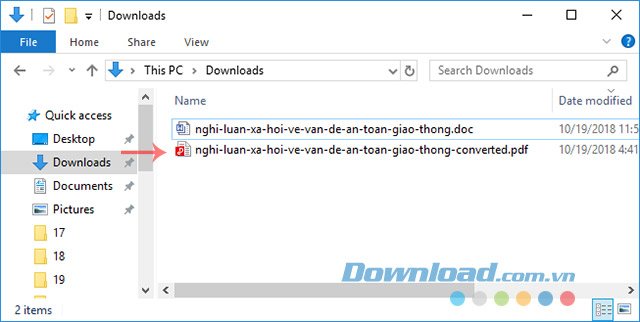
Video hướng dẫn chuyển đổi Word sang PDF bằng SmallPDF
Chuyển đổi Word sang PDF trực tuyến với PdfOnline
Bước 1: Truy cập vào Pdfonline.com, tại đây có có 2 chức năng chính dành cho bạn:
- PDF to Word Online: Chuyển đổi PDF sang Word.
- Word to PDF Online: Chuyển đổi Word sang PDF.
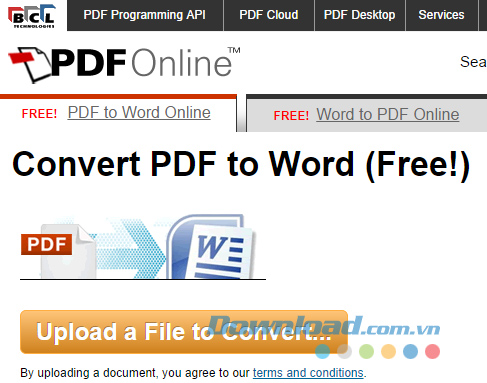
Bước 2: Muốn chuyển đổi Word sang PDF bạn nhấn sang tab Word to PDF Online, sau đó nhấn Upload a File to Convert... để chọn file Word trên máy tính cần chuyển đổi.
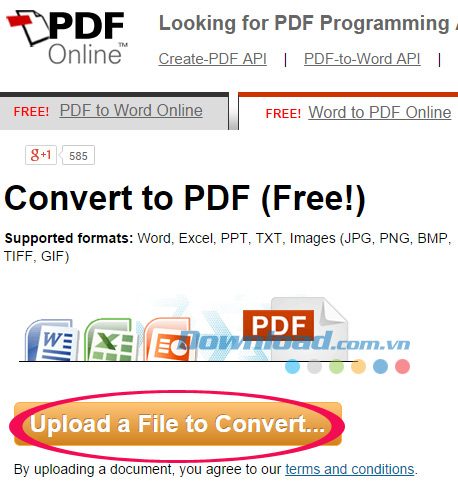
Bước 3: Cửa sổ Open xuất hiện, chọn file cần chuyển đổi sau đó nhấn nút Open.
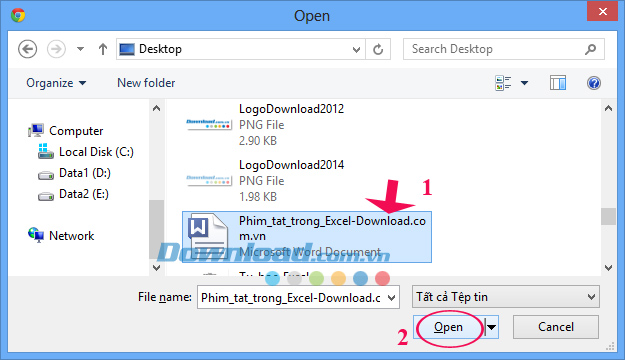
Bước 4: Quá trình up file và chuyển đổi diễn ra.
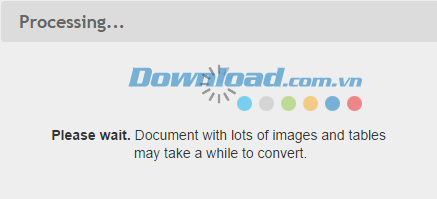
Bước 5: Tại đây cung cấp 2 tùy chọn:
- View PDF file: Hỗ trợ xem file PDF vừa chuyển đổi.
- Download: Tải file PDF về máy tính.
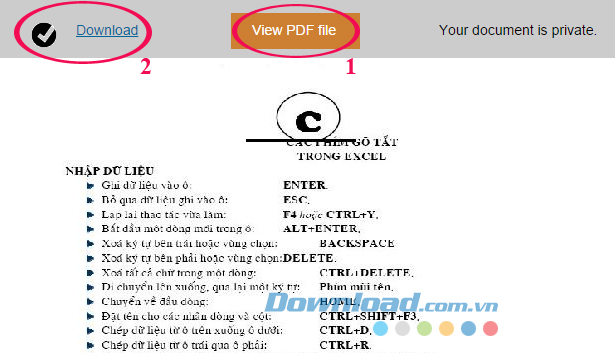
Bước 6: Nhấn Download, cửa sổ Download Options xuất hiện, nhấn Download PDF file để tải file về máy. Nếu chưa muốn tải ngay thì nhấn Close để tắt cửa sổ này đi.
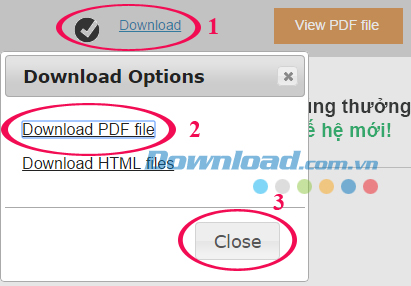
Với 2 công cụ trực tuyến này, bạn dễ dàng chuyển đổi tài liệu Word sang file PDF để chia sẻ với bạn bè qua mạng Internet. Ngoài ra, bạn có thể sử dụng phần mềm PDF UNdo để chuyển đổi PDF.
Chúc các bạn chuyển đổi thành công!
Theo Nghị định 147/2024/ND-CP, bạn cần xác thực tài khoản trước khi sử dụng tính năng này. Chúng tôi sẽ gửi mã xác thực qua SMS hoặc Zalo tới số điện thoại mà bạn nhập dưới đây:




















